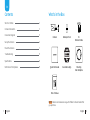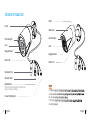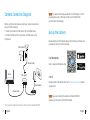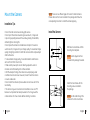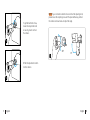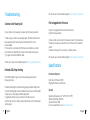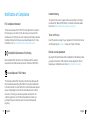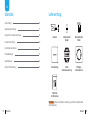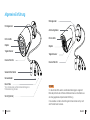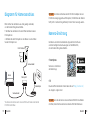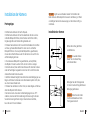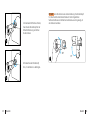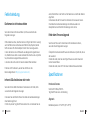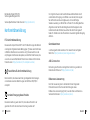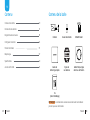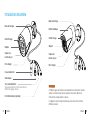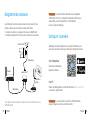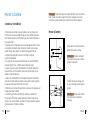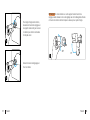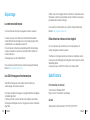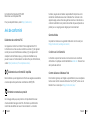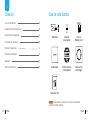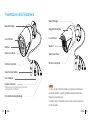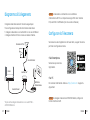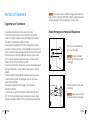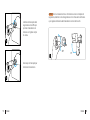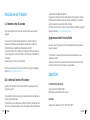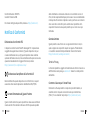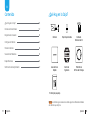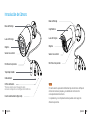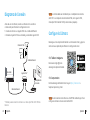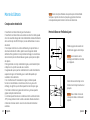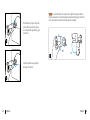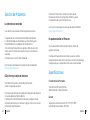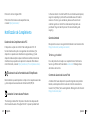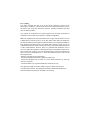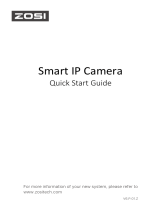REOLINK 2012A Manuale utente
- Categoria
- Telecamere di sicurezza
- Tipo
- Manuale utente

Operational Instruction
EN/DE/FR/IT/ES
@ReolinkTech https://reolink.com
Technical Support
If you need any technical help, please visit our ocial support site and
contact our support team before returning the products,
https://support.reolink.com.
Technische Unterstützung
Wenn Sie Hilfe brauchen, kontaktieren Sie bitte Reolink Support Team
zuerst, bevor Sie Ihre Bestellung zurücksenden.Meiste Fragen oder
Probleme können von unserem Online Support Center beantwortet und
gelöst werden: https://support.reolink.com.
Support technique
Si vous avez besoin d’aide, veuillez contacter Reolink avant de retourner
votre produit. La plupart des questions peuvent être répondues via
notre centre de support en ligne à l'adresse https://support.reolink.com.
Supporto Tecnico
Se avete bisogno di aiuto, le chiediamo gentilmente di contattare
Reolink prima di restituire il prodotto.La maggior parte delle domande
può essere risolta tramite il nostro centro di assistenza online
all'indirizzo https://support.reolink.com.
Soporte técnico
Si necesita ayuda, comuníquese con Reolink antes de devolver su
producto. La mayoría de las preguntas se pueden responder a través
de nuestro centro de soporte en línea en https://support.reolink.com.
SHENZHEN BAICHUAN SECURITY TECHNOLOGY CO., LTD.
2-4th Floor, Building 2, YuanLing Industrial Park, ShangWu, Shiyan
Street, Bao'an District, Shenzhen, China
Pettenkoferstraße 18,10247,Berlin,Germany
BellaCocool GmbH
REP
July 2020
QSG1_A
WiFi IP Camera

2English
1 English
Contents What’s in the Box
EN
What’s in the Box
Camera Introduction
Connection Diagram
Set up the Camera
Mount the Camera
Troubleshooting
Specifications
Notification of Compliance
2
3
5
6
7
11
12
13
Camera 1m
Ethernet Cable
Waterproof Lid
Quick Start Guide Surveillance Sign Mounting
Hole Template
Pack of Screws
NOTE: Camera and accessories vary with dierent camera models that
you purchase.

4English
3 English
NOTE:
• Dierent types of cameras are introduced in this section. Please check
out the camera included in the package and check out the details from
the correpsonding introduction above.
• The actual appearance and components may vary with dierent
model of product.
Camera Introduction
Infrared Lights
Lens
Daylight Sensor
Built-in Mic
Waterproof Lid
Network Cable
IReset Button
*Press for about 10 seconds to restore the
device to factory settings.
Power Port(Optional)
Lens
Metal Case
Daylight Sensor
Infrared Lights
Mount
Mount
Built-in Mic

6English
5 English
Download and Launch the Reolink App or Client software, and follow the
onscreen instructions to finish initial setup.
Set up the Camera
Camera Connection Diagram
Before using the camera, please connect your camera as instructed
below to finish initial setup.
1. Connect the camera to a PoE injector with an Ethernet cable.
2. Connect the PoE injector to your router, and then power on the
PoE injector.
NOTE: The camera should be powered with a 12V DC adapter or a PoE
poweringdevice such as PoE injector, PoE switch or Reolink NVR
(not included in the package).
Ethernet Cable
Ethernet Cable
PoE IP Camera
Power Adapter
Router PoE Injector*
• On Smartphone
• On PC
Scan to download the Reolink App.
Download path of the Reolink Client: Go to https://reolink.com > Support
> App & Client.
*You may also connect the camera to a PoE switch or Reolink PoE NVR.
NOTE: If you are connecting the camera to a Reolink PoE NVR,
please set up the camera via the NVR interface.
Available on the

Installation Tips
• Do not face the camera towards any light sources.
• Do not point the camera towards a glass window. Or, it may result
in poor image quality because of the window glare by infrared LEDs,
ambient lights or status lights.
• Do not place the camera in a shaded area and point it towards a
well-lit area. Or, it may result in poor image quality. To ensure best image
quality, the lighting condition for both the camera and the capture object
shall be the same.
• To ensure better image quality, it’s recommended to clean the lens
with a soft cloth from time to time.
• Make sure the power ports are not directly exposed to water or
moisture and not blocked by dirt or other elements.
• With IP waterproof ratings, the camera can work properly under
conditions like rain and snow. However, it doesn't mean the camera
can work underwater.
• Do not install the camera at places where rain and snow can hit the
lens directly.
• The camera may work in extreme cold conditions as low as -25°C
because it will produce heat when powered on. You may power the
camera indoors for a few minutes before installing it outdoors.
Mount the Camera
8English7 English
Drill holes in accordance with the
mounting hole template.
NOTE: There are two dierent types of mounts for bullet cameras.
Please check out the mount included in the package and follow the
corresponding instruction to install the camera properly.
NOTE: Use the drywall anchors
included in the package if needed.
NOTE: Run the cable through the
cable notch on the mount base.
Install the mount base with the
mounting screws included in
the package.
Install the Camera
1
2

Stien the adjustment knob to
lock the camera.
NOTE: If your camera has another mount without the adjusting knob,
please loosen the adjusting screw with the provided hex key and turn
the camera as shown below to adjust the angle.
To get the best field of view,
loosen the adjustment knob
on security mount and turn
the camera.
3
4
10English9 English
390°
360°

Camera is Not Powering On
If your camera is not powering on, please try the following solutions:
• Make sure your camera is powered properly. The PoE camera should
be powered by a PoE switch/injector, the Reolink NVR or a 12V
power adapter.
• If the camera is connected to a PoE device as listed above, connect
the camera to another PoE port and see if the camera will power on.
• Try again with another Ethernet cable.
If these won’t work, contact Reolink Support https://support.reolink.com/.
Troubleshooting
Infrared LEDs Stop Working
If the Infrared LEDs of your camera stop working, please try the
following solutions:
• Enable infrared lights on Device Settings page via Reolink App/Client.
• Check if the Day/Night mode is enabled and set up auto infrared lights
at night on Live View page via Reolink App/Client.
• Upgrade the firmware of your camera to the latest version.
• Restore the camera to factory settings and check out the infrared light
settings again.
Specifications
Operating Temperature: -10° to 55°C (14° to 131°F)
Operating Humidity: 10%-90%
Ingress Protection: IP66
For more specifications, visit https://reolink.com/.
Night Vision: 30 Meters (100ft)
Day/Night Mode: Auto Switchover
Hardware Features
General
If it doesn’t work, contact Reolink Support https://support.reolink.com/.
Fail to Upgrade the Firmware
If you fail to upgrade the firmware for the camera,
try the following solutions:
• Check out the current camera firmware and see if it is the latest one.
• Make sure that you download the correct firmware from Download
Center.
• Make sure that your PC is working on a stable network.
If it doesn’t work, contact Reolink Support https://support.reolink.com/.
12English
11 English

This product comes with a 2-year limited warranty that is valid only if
purchased from Reolink Ocial Store or a Reolink authorized reseller.
Learn more: https://reolink.com/warranty-and-return/.
Limited Warranty
Use of the product is subject to your agreement to the Terms of Service
and Privacy Policy at reolink.com. Keep out of reach of children.
Terms and Privacy
By using the Product Software that is embedded on the Reolink product,
you agree to the terms of this End User License Agreement (“EULA”)
between you and Reolink. Learn more: https://reolink.com/eula/.
End User License Agreement
14English13 English
Notification of Compliance
FCC Compliance Statement
This device complies with Part 15 of FCC Rules. Operation is subject to
the following two conditions: (1) this device may not cause harmful
interference, and (2) this device must accept any interference received,
including interference that may cause undesired operation. For more
information, visit: https://reolink.com/fcc-compliance-notice/.
Reolink declares that this device is in compliance with the essential
requirements and other relevant provisions of Directive 2014/53/EU.
This marking indicates that this product should not be disposed with
other household wastes.throughout the EU. To prevent possible harm
to the environment or human health from uncontrolled waste disposal,
recycle it responsibly to promote the sustainable reuse of material
resources. To return your used device, please use the return and
collection systems or contact the retailer where the product was
purchased. They can take this product for environmentally safe
recycling.
Simplified EU Declaration of Conformity
Correct Disposal of This Product

16Deutsch
15 Deutsch
Überblick Lieferumfang
DE
Lieferumfang
Allgemeine Einführung
Diagramm für Kameraanschluss
Kamera-Einrichtung
Installation der Kamera
Fehlerbehebung
Spezifikationen
Konformitätserklärung
16
17
19
20
21
25
26
27
Kamera Netzwerkkabel
1 Meter
Wasserdichter
Deckel
Kurzanleitung Schild
Videoüberwachung
Montage-
Lochschablone
Päckchen
mit Schrauben
HINWEIS: Kamera und Zubehör variieren je nach dem Kameramodell
Ihrer Bestellung.

18Deutsch
17 Deutsch
HINWEIS:
• In diesem Abschnitt werden verschiedene Kameratypen vorgestellt.
Bitte überprüfen Sie die im Paket enthaltene Kamera und die Details aus
der oben gegebenen entsprechenden Einführung.
• Das Aussehen und der Lieferumfang der Kamera können sich je nach
dem Produktmodell variieren.
Allgemeine Einführung
Infrarot-LEDs
Objektiv
Tageslichtsensor
Internes Mikrofon
Wasserdichter Deckel
Netzwerkkabel
Reset-Taste
*Zum Zurücksetzen auf die Werkseinstellungen ca.
10 Sekunden lang drücken.
Strom (Optional)
Objektiv
Aluminiumgehäuse
Tageslichtsensor
Infrarot-LEDs
Montagesockel
Montagesockel
Internes Mikrofon

20Deutsch
19 Deutsch
Installieren und starten Sie die Reolink App oder Client-Software
und dann befolgen Sie die Anweisungen auf dem Bildschirm,
um die Ersteinrichtung abzuschließen.
Kamera-Einrichtung
Diagramm für Kameraanschluss
Bitte machen Sie die Kamera wie unten gezeigt verbunden,
um die Ersteinrichtung abzuschließen.
1. Schließen Sie die Kamera mit einem Ethernet-Kabel an einen
PoE-Injektor an.
2. Schließen Sie den PoE-Injektor an den Router an und schalten
Sie den PoE-Injektor ein.
HINWEIS: Die Kamera sollte über einen DC 12V-Stromadapter oder ein
PoE-Stromversorgungsgerät wie PoE-Injektor, PoE-Schalter oder Reolink
NVR (nicht im Lieferumfang enthalten) mit dem Strom versorgt werden.
Netzwerkkabel
Netzwerkkabel
PoE IP -Kamera
Netzadapter
Router PoE Injector*
• PC
Download-Pfad des Reolink Clients: Gehen Sie auf https://reolink.com/
de > Support > App & Client.
Available on the
*Sie können die Kamera auch an einen PoE-Switch oder einen Reolink
PoE NVR anschließen.
HINWEIS: Wenn Sie die Kamera an einen Reolink PoE NVR anschließen
möchten, bitte richten Sie die Kamera über die NVR-Schnittstelle ein.
• Smartphone
Scannen zur Installation
der Reolink App.

Montagetipps
• Richten Sie die Kamera nicht auf Lichtquelle.
• Richten Sie die Kamera nicht auf das Glasfenster. Es kann sonst zu
schlechter Bildqualität führen, da das Fenster durch Infrarot-LEDs,
Umgebungslichter oder Statuslichter geblendet wird.
• Platzieren Sie die Kamera nicht in einem Schattenbereich und richten
auf einen gut beleuchteten Bereich. Es kann sonst zu schlechter
Bildqualität führen. Um eine optimale Bildqualität zu gewährleisten,
müssen die Lichtverhältnisse sowohl für die Kamera als auch für das
Aufnahmeobjekt gleich sein.
• Um eine bessere Bildqualität zu gewährleisten, wird empfohlen,
das Objektiv mit einem weichen Tuch von Zeit zu Zeit zu reinigen.
• Achten Sie darauf, dass die Stromanschlüsse nicht direkt dem Wasser
oder der Feuchtigkeit ausgesetzt sind und sie nicht von Schmutz oder
anderen Elementen blockiert werden.
• Wetterfest bedeutet lediglich, dass die Kamera unter Bedingungen wie
Regen und Schnee funktionieren kann. Das bedeutet jedoch nicht, dass
sie unter Wasser arbeiten kann.
• Montieren Sie die Kamera nicht an Orten, an denen Regen und Schnee
direkt das Objektiv treen können.
• Die Kamera kann unter extrem kalten Bedingungen bis zu -25°C
arbeiten, da sie bei der Stromverbindung Wärme erzeugt. So können
Sie die Kamera einige Minuten lang in Innenräumen einschalten,
bevor Sie sie im Freien installieren.
Installation der Kamera
22Deutsch21 Deutsch
Bohren Sie Löcher gemäß der
Lochschablone.
HINWEIS: Es gibt zwei verschiedene Weisen für Installation der
Bullet-Kameras. Bitte überprüfen Sie zuerst die Halterung im Paket
und befolgen Sie dann die Anweisungen, um die Kamera richtig zu
installieren.
HINWEIS: Verwenden Sie bei
Bedarf die im Lieferumfang
enthaltenen Dübel.
HINWEIS: Ziehen Sie das Kabel
durch die Kabelkerbe auf dem
Montagesockel durch.
Befestigen Sie den Montagesockel
mit den im Lieferumfang enthaltenen
Befestigungsschrauben.
Installation der Kamera
1
2

Schrauben Sie den Einstellknopf
fest, um die Kamera zu befestigen.
HINWEIS: Wenn Ihre Kamera eine andere Halterung ohne Einstellknopf
hat, lösen Sie bitte die Einstellschraube mit dem mitgelieferten
Sechskantschlüssel und drehen Sie die Kamera wie unten gezeigt, um
den Winkel einzustellen.
Um das beste Sichtfield zu erhalten,
lösen Sie den Einstellknopf auf der
Sicherheitshalterung und drehen
Sie die Kamera.
3
4
24Deutsch23 Deutsch
390°
360°

Die Kamera ist nicht einzuschalten
Wenn die Kamera nicht einzuschalten ist, bitte versuchen Sie die
folgenden Lösungen:
• Bitte stellen Sie sicher, dass Ihre Kamera richtig mit dem Strom versorgt
wird. Die PoE-Kamera sollte über einen PoE-Schalter/Injektor, Reolink
NVR oder einen 12V-Stromadapter mit dem Strom versorgt werden.
• Wenn die Kamera an ein PoE-Gerät wie obengenannt angeschlossen
ist, schließen Sie sie dann an einen anderen PoE-Anschluss an und prüfen
Sie, ob die Kamera eingeschaltet werden kann.
• Versuchen Sie noch einmal mit einem anderen Ethernet-Kabel.
Falls dies nicht funktioniert, wenden Sie sich bitte an das
Reolink-Supportteam: https://support.reolink.com/.
Fehlerbehebung
Infrarot-LEDs funktionieren nicht mehr
Wenn die Infrarot-LEDs Ihrer Kamera funktionieren nicht mehr, bitte
versuchen Sie die folgenden Lösungen:
• Aktivieren Sie die Infrarotlichter auf der Seite der Geräteeinstellungen
über Reolink App/Client.
• Prüfen Sie, ob der Tag/Nacht Modus aktiviert ist und aktivieren Sie die
Spezifikationen
Betriebstemperatur: -10° to 55°C (14° to 131° F)
Nachtsicht: 30 Meter/100 Fuß
Tag/Nacht Modus: Auto-Umschaltung
Hardware-Features
Allgemein
Auto-Infrarotlichter in der Nacht auf der Seite der Live-Sicht über Reolink
App/Client.
• Aktualisieren Sie die Firmware Ihrer Kamera auf die neueste Version.
• Herstellen Sie die Werkseinstellungen der Kamera wieder und
überprüfen Sie die Infrarotlicht-Einstellungen noch einma.
Fehler beim Firmware-Upgrade
Wenn Sie die Firmware für die Kamera nicht aktualisieren können,
versuchen Sie die folgenden Lösungen:
• Überprüfen Sie die aktuelle Firmware der Kamera und prüfen Sie, ob sie
die neueste ist.
• Stellen Sie sicher, dass Sie die richtige Firmware aus dem Download
Center herunterfahren.
• Stellen Sie sicher, dass Ihr PC mit einem stabilen Netzwerk arbeitet.
26Deutsch
25 Deutsch

2-Jahre eingeschränkte Garantie ist für dieses Produkt verfügbar.
Mehr Infos: https://reolink.com/warranty-and-return/.
Betriebsfeuchtigkeit: 10%-90%
Witterungsbeständigkeit: IP66
Weitere Spezifikationen finden Sie unter https://reolink.com/.
Garantiebestimmun
Die Nutzung des Produkts unterliegt Ihrer Zustimmung zu AGB und
Datenschutzrichtlinien auf: https://reolink.com/de/.
AGB & Datenschutz
Durch die Verwendung der in das Reolink-Produkt integrierten
Produktsoftware stimmen Sie den Bestimmungen dieses
Endbenutzer-Lizenzvertrags („EULA“) zwischen Ihnen und Reolink zu.
Weitere Informationen: https://reolink.com/eula/.
Endbenutzer-Lizenzvertrag
28Deutsch27 Deutsch
Konformitätserklärung
FCC-Konformitätserklärung
Dieses Gerät entspricht Abschnitt 15 der FCC-Bestimmungen. Der Betrieb
unterliegt den folgenden beiden Bedingungen: (1) Dieses Gerät darf keine
schädlichen Interferenzen verursachen und (2) dieses Gerät muss alle
empfangenen Interferenzen akzeptieren, einschließlich Interferenzen, die
zu einem unerwünschten Betrieb führen können. Weitere Informationen
finden Sie unter: https://reolink.com/fcc-compliance-notice/.
Reolink erklärt, dass dieses Gerät den grundlegenden Anforderungen
und anderen relevanten Bestimmungen der Richtlinie 2014/53/EU
entspricht.
Diese Kennzeichnung weist darauf hin, dass dieses Produkt in der
gesamten EU nicht über den Hausmüll entsorgt werden darf.
Um mögliche Umwelt-oder menschlicheGesundheitsschäden durch
unkontrollierte Entsorgung von Abfällen zu vermeiden, bitte recyceln
Sie die Produkte verantwortungsbewusst, um die nachhaltige
Wiederverwendung von Rohstoen zu fördern. Für die Rückgabe Ihres
Altgerätes nutzen Sie bitte die Rückgabe und Sammelsysteme oder
kontaktieren Sie den Händler, bei welchem Sie das Produkt gekauft
haben. Ihr Händler kann das Produkt dem umweltverträglichen Recycling
zuführen.
Vereinfachte EU-Konformitätserklärung
Korrekte Entsorgung dieses Produkts

30French
29 French
Contenu Contenu de la boîte
FR
Contenu de la boîte
Introduction de caméra
Diagramme de connexion
Configurer la caméra
Monter la Caméra
Dépannage
Spécifications
Avis de conformité
30
31
33
34
35
39
40
41
Caméra Câble EthernetCouvercle étanche
Guide de
démarrage rapide
Signe de
surveillance
Gabarit de perçage
des trous de fixation
Vis
(dans l'emballage)
REMARQUE: La caméra et les accessoires varient selon le modèle du
produit que vous commandez.

32French
31 French
REMARQUE:
• Diérents types de caméras sont présentés dans cette section. Veuillez
vérifier la caméra incluse dans le paquet et consulter les détails de
l'introduction correspondante ci-dessus.
• L'apparence et les composants réels peuvent varier en fonction des
diérents produits.
Introduction de caméra
LED infrarouge
Objektiv
Capteur de
lumière du jour
Micro intégré
Couvercle étanche
Câble réseau
Trou de réinitialisation
*Appuyez pendant environ 10 secondes pour
rétablir les réglages d'usine.
Port d'alimentation (optionnel)
Objectif
Boîtier métallique
Capteur de
lumière du jour
LED infrarouge
Base de montage
Base de montage
Micro intégré

33 French
Diagramme de connexion
Avant d'utiliser la caméra, veuillez connecter votre caméra comme
indiqué ci-dessous pour terminer la configuration initiale.
1. Connectez la caméra à un injecteur PoE avec un câble Ethernet.
2. Connectez l'injecteur PoE à votre routeur et mettez-le sous tension.
Câble réseau
Câble réseau
Caméra IP PoE
Adaptateur
secteur
Routeur Injecteur PoE*
*Vous pouvez aussi connecter la caméra à un commutateur PoE ou à un
NVR PoE Reolink.
34French
Téléchargez et lancez l’application ou le logiciel Client Reolink, puis
suivez les instructions à l'écran pour terminer la configuration initiale.
Configurer la caméra
REMARQUE: La caméra doit être alimentée avec un adaptateur
d'alimentation CC 12V ou un dispositif d'alimentation PoE tel qu'un
injecteur PoE, un commutateur PoE ou un NVR Reolink
(non inclus dans l'emballage).
• Sur PC
Chemin de téléchargement du Client Reolink: allez à https://reolink.com
> Assistance > Appli & Client.
Available on the
REMARQUE: Si vous connectez la caméra à un NVR PoE Reolink,
veuillez configurer la caméra via l'interface NVR.
• Sur Smartphone
Scannez pour télécharger
l’application Reolink.

Conseils sur l'installation
• N'orientez pas la caméra vers une fenêtre en verre. Cela pourrait
entraîner une mauvaise qualité d'image en raison de l'éblouissement
de la fenêtre causé par les LED infrarouges, les lumières ambiantes ou
les voyants d'état.
• Ne placez pas la caméra dans une zone ombragée et orientez-la vers
une zone bien éclairée. Ou bien, elle peut en résulter une mauvaise
qualité d'image. Pour garantir une qualité d'image optimale, les
conditions d'éclairage de la caméra et de l'objet à capturer
doivent être identiques.
• Pour garantir une meilleure qualité d'image, il est recommandé de
nettoyer l'objectif avec un chion doux de temps en temps.
• Assurez-vous que les ports d'alimentation ne sont pas directement
exposés à l'eau ou à l'humidité et qu'ils ne sont pas bloqués par des
saletés ou d'autres éléments.
• Grâce à son étanchéité IP, la caméra peut fonctionner correctement
dans des conditions telles que la pluie et la neige. Mais cela ne signifie
pas que la caméra peut fonctionner sous l'eau.
• N'installez pas la caméra à des endroits où la pluie et la neige peuvent
frapper directement l'objectif.
• La caméra peut fonctionner dans des conditions extrêmement
froid-jusqu'à -25°C parce qu'elle produit de la chaleur lorsqu'elle est
allumée. Vous pouvez allumer la caméra à l'intérieur pendant quelques
minutes avant de l'installer à l'extérieur.
Monter la Caméra
Percez des trous conformément au
gabarit de trou de montage.
REMARQUE: Il existe deux types de supports diérents pour les caméras
bullet. Veuillez consulter le support inclus dans le paquet et suivre les
instructions correspondantes pour installer correctement l'appareil.
REMARQUE: Utilisez les ancrages
pour cloisons sèches inclus dans le
paquet si nécessaire.
REMARQUE: Faites passer le câble
dans l'encoche sur la base de
montage.
Installez la base de montage avec
les vis de montage incluses dans le
paquet.
Monter la Caméra
1
2
35 French 36French

Serrez le bouton de réglage pour
fixer la caméra.
REMARQUE: Si votre caméra a un autre support sans le bouton de
réglage, veuillez desserrer la vis de réglage avec la clé hexagonale fournie
et tourner la caméra comme indiqué ci-dessous pour ajuster l'angle.
Pour régler l'angle de la caméra,
desserrez le bouton de réglage sur
le support de sécurité, puis tournez
la caméra pour obtenir le meilleur
champ de vision.
3
4
390°
360°
37 French 38French
La pagina si sta caricando...
La pagina si sta caricando...
La pagina si sta caricando...
La pagina si sta caricando...
La pagina si sta caricando...
La pagina si sta caricando...
La pagina si sta caricando...
La pagina si sta caricando...
La pagina si sta caricando...
La pagina si sta caricando...
La pagina si sta caricando...
La pagina si sta caricando...
La pagina si sta caricando...
La pagina si sta caricando...
La pagina si sta caricando...
La pagina si sta caricando...
La pagina si sta caricando...
-
 1
1
-
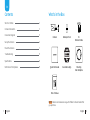 2
2
-
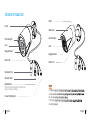 3
3
-
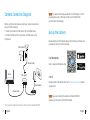 4
4
-
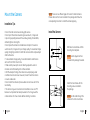 5
5
-
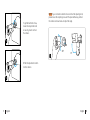 6
6
-
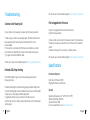 7
7
-
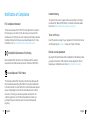 8
8
-
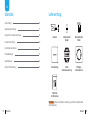 9
9
-
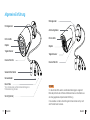 10
10
-
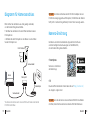 11
11
-
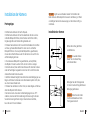 12
12
-
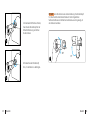 13
13
-
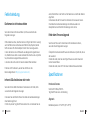 14
14
-
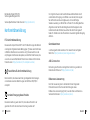 15
15
-
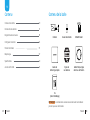 16
16
-
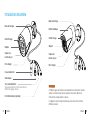 17
17
-
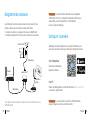 18
18
-
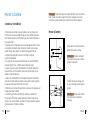 19
19
-
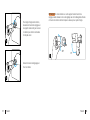 20
20
-
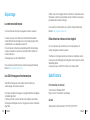 21
21
-
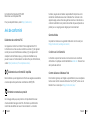 22
22
-
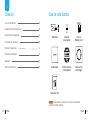 23
23
-
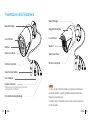 24
24
-
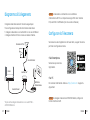 25
25
-
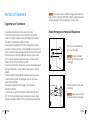 26
26
-
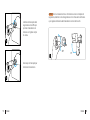 27
27
-
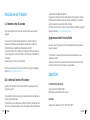 28
28
-
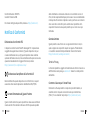 29
29
-
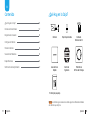 30
30
-
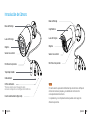 31
31
-
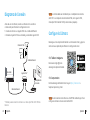 32
32
-
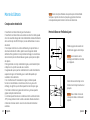 33
33
-
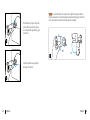 34
34
-
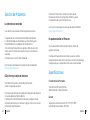 35
35
-
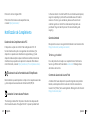 36
36
-
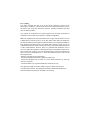 37
37
REOLINK 2012A Manuale utente
- Categoria
- Telecamere di sicurezza
- Tipo
- Manuale utente
in altre lingue
- English: REOLINK 2012A User manual
- français: REOLINK 2012A Manuel utilisateur
- español: REOLINK 2012A Manual de usuario
- Deutsch: REOLINK 2012A Benutzerhandbuch
Documenti correlati
-
REOLINK RLC-810A Manuale utente
-
REOLINK A-K8-800D4 Manuale utente
-
REOLINK RLC-520 Manuale utente
-
REOLINK Video Doorbell PoE Video Doorbell WiFi Manuale utente
-
REOLINK Wireless Home Security Camera, Reolink 4MP Indoor WiFi Camera System, 2.4ghz/5ghz Dual-Band Pet Camera, Pan Tilt Baby Monitor, 7 Day Free Cloud/SD Card Storage, Two-Way Audio, Night Vision, E1 Pro Guida utente
-
REOLINK Go PT Guida utente
-
REOLINK Duo 2 LTE Manuale utente
-
REOLINK Argus Eco Manuale utente
-
REOLINK Argus PT (Out of Use) Manuale utente
-
REOLINK 280G Manuale utente